Ne vjerujte svom sjećanju. Ako nešto zvecka gore - popis obaveza, poslovna ideja, novi recept - zabilježite prije nego što zaboravite! Aplikacija Notes u iOS-u i iPadOS-u savršena je za to, ali samo ako radi ispravno.
Unatoč nekim od velikih poboljšanja koje je Notes dobio u nedavnim iOS izdanjima, još uvijek pati od povremenih problema. Možda se aplikacija ne otvara, možda se stalno zamrzava ili se vaše bilješke ne sinkroniziraju s drugim uređajima. Bez obzira na problem, možemo vam pokazati kako ga riješiti.
U ovom postu smo detaljno opisali neke korake za rješavanje problema kako bismo popravili sve što bi moglo poći po zlu s Notesom na vašem iPhoneu ili iPadu.
Budući da smo jako uzbuđeni zbog njih, također smo predstavili nove značajke Notesa u iPadOS-u i iOS-u 13.
Sadržaj
- Povezano:
- Kako popraviti bilješke u iPadOS-u i iOS-u 13 ili novijim
-
Nedostaju bilješke nakon ažuriranja iOS 13 ili iPadOS-a?
- Provjerite bilješke na svom iCloud.com računu
- Provjerite svoj Apple Id/iCloud račun na svojim uređajima
- Provjerite da biste bili sigurni da ste postavljeni za Notes u iCloudu u aplikaciji Notes
- Provjerite račune e-pošte s Bilješkama za bilješke koje nedostaju
- Korak 1. Zatvorite aplikaciju Bilješke
- Korak 2. Zatvorite sve aplikacije i ponovno pokrenite uređaj
- Korak 3. Ažurirajte svoj uređaj na najnoviji softver
- 4. korak. Privremeno onemogućite i omogućite iCloud sinkronizaciju
- Korak 5. Izbrišite i ponovno instalirajte aplikaciju Notes
- Korak 6. Provjerite postavke za pojedinačne bilješke
- Korak 7. Poništite ili vratite svoj uređaj
- Korak 8. Obratite se Apple podršci za dodatnu pomoć
- Kako vratiti izgubljene ili izbrisane bilješke pomoću Maca
- Problemi s prikazom prilikom upisivanja u bilješke, evo nekoliko savjeta
-
Nove značajke u bilješkama za iPadOS i iOS 13
- Pogled galerije
- Dijeljene mape
- Moćnije pretraživanje
- Nove opcije kontrolnog popisa
- Upravljanje mapama i bilješkama
- Suradnja samo za prikaz
- Vezane objave:
Povezano:
- Kako izvući maksimum iz aplikacije Notes na iPhoneu i iPadu
- Apple Notes iOS 11, 3 nove značajke koje možete koristiti
- Kako organizirati svoje Apple bilješke
Kako popraviti bilješke u iPadOS-u i iOS-u 13 ili novijim

Notes je jedna od osnovnih Appleovih aplikacija koja dolazi unaprijed instalirana na vaš iPhone, iPad ili iPod touch. Korisno je za bilježenje ideja, skeniranje dokumenata ili — vjerovali ili ne — bilježenje o nečemu.
Ali aplikacija je daleko od savršene. Apple je naporno radio na proširenju skupa značajki Notesa s nekoliko posljednjih iOS izdanja. Ali to također znači da postoji više načina na koje aplikacija može poći po zlu.
Nedostaju bilješke nakon ažuriranja iOS 13 ili iPadOS-a?
Evo nekoliko uobičajenih savjeta koje biste trebali pogledati za problem s bilješkama koje nedostaju:
Provjerite bilješke u svom iCloud.com račun
- Prije svega, prijavite se na svojicloud.com račun i provjerite jesu li sve vaše bilješke tamo.
- U icloud.com kada odete na Bilješke, provjerite mapu "Nedavno izbrisano" kako biste bili sigurni da ovdje nema izbrisanih bilješki.
- Ako su svi tamo, najvjerojatnije je problem u vremenu i morat ćete pričekati da se iCloud sinkronizacija završi
Provjerite svoj Apple Id/iCloud račun na svojim uređajima
- Ponovno pokrenite iPhone ili iPad i provjerite koristite li ispravan Apple ID
- Provjerite koristite li isti račun na svom Macu (ako se vaše Bilješke ne sinkroniziraju s vašim Macom)
- Provjerite i provjerite je li iCloud omogućen za Bilješke na vašem Apple računu win iOS 13
Provjerite da biste bili sigurni da ste postavljeni za Notes u iCloudu u aplikaciji Notes
- U Postavke > Bilješke provjerite pokazuje li zadani račun na iCloud ili na 'Na mom telefonu'
- Provjerite i postavke za Notes na Mac postavci.
Ako također koristite svoj MacBook za bilješke, kliknite na Preferences u izborniku Notes i uvjerite se u to nemate kliknuto na 'Omogući na mom Mac računu' tako da sve vaše bilješke budu lokalne za vaše MacBook.
Provjerite račune e-pošte s Bilješkama za bilješke koje nedostaju
Druga točka integracije oko Notesa su vaši računi e-pošte. Mnogi korisnici koriste značajku Bilješke u svojoj e-pošti kao što je njihov Outlook račun. Ovi računi e-pošte ponekad vam omogućuju spremanje bilješki. Provjerite koristite li ispravne vjerodajnice za račune e-pošte na svojim Apple uređajima. Također provjerite je li račun e-pošte omogućen za Notes.
To možete učiniti tako da dodirnete Postavke > Lozinke i računi > Odaberite račun e-pošte pod "Računi" i provjerite jesu li Bilješke ovdje omogućene.
Profesionalni savjet: Korisnici koji imaju puno bilješki često koriste okvir za pretraživanje za traženje bilješke koja nedostaje u aplikaciji. Provjerite koristite li pravu pretragu. Ponekad to ne funkcionira zbog djelomičnog pretraživanja ili pravopisne pogreške. Ako je to nešto na čemu ste nedavno radili, pokušajte upotrijebiti Siri za pretraživanje i pogledajte hoće li se pojaviti u pretraživanju.
Bez obzira na probleme koje imate s Notesom, možete ih riješiti pomoću koraka za rješavanje problema u nastavku. Obavezno testirajte aplikaciju nakon svakog koraka - nema smisla prolaziti kroz svaki posljednji ako ne trebate.
Korak 1. Zatvorite aplikaciju Bilješke
Prva stvar koju trebate učiniti, ako je već niste isprobali, je zatvoriti aplikaciju Notes i zatim je ponovno otvoriti. Ovo je osobito korisno ako je Notes zamrznut.
Nakon što zatvorite aplikaciju, provjerite jeste li se vratili na početni zaslon na uređaju prije nego što ga ponovno otvorite. Inače iPadOS ili iOS 13 neće pravilno zatvoriti Notes i možda neće raditi.
Kako zatvoriti Notes na svom uređaju
- Na uređajima s Face ID-om: Povucite prema gore od dna i zastanite na sredini zaslona da biste vidjeli preklopnik aplikacija.
- Na uređajima bez Face ID-a: Dvaput kliknite gumb Početna da biste vidjeli preklopnik aplikacija.
- Pritisnite Bilješke s vrha zaslona da biste ih zatvorili.
- Vratite se na početni zaslon i dodirnite Bilješke za ponovno otvaranje aplikacije.

Zatvorite Bilješke iz prikaza Prebacivača aplikacija ako prestane ispravno raditi.
Korak 2. Zatvorite sve aplikacije i ponovno pokrenite uređaj
Uvijek postoji mogućnost da naizgled nepovezana aplikacija ili proces na vašem uređaju uzrokuje probleme s Notesom. Najbolji način da popravite bilo koju aplikaciju koja ne radi - uključujući Bilješke - je zatvoriti sve i ponovno pokrenuti uređaj.
Nakon što zatvorite sve aplikacije na svom uređaju, isključite ga na najmanje 30 sekundi.
Kako zatvoriti svaku aplikaciju i ponovno pokrenuti uređaj:
- Na uređajima s Face ID-om: Povucite prema gore od dna i zastanite na sredini zaslona da biste vidjeli preklopnik aplikacija.
- Na uređajima bez Face ID-a: Dvaput kliknite gumb Početna da biste vidjeli preklopnik aplikacija.
- Gurnite svaku aplikaciju s vrha zaslona da biste je zatvorili.
- Povratak na početni zaslon.
- Pritisnite i držite bočnu ili gornju tipku s bilo kojom tipkom za glasnoću.
- Kada se to od vas zatraži, povucite za isključivanje.
- Pričekajte najmanje 30 sekundi prije nego što pritisnete bočni ili gornji gumb kako biste ponovno pokrenuli uređaj.

Starije uređaje možete isključiti samo tipkom sa strane ili s gornje strane.
Korak 3. Ažurirajte svoj uređaj na najnoviji softver
Apple često objavljuje manja ažuriranja za iPadOS i iOS kako bi popravio softverske greške. Ako ne koristite najnoviji softver, ne možete imati koristi od ovih popravaka. Provjerite je li vaš iPhone, iPad ili iPod touch ažuriran, inače bi zastarjeli bugovi mogli zaustaviti Notes u radu.
Također biste trebali ažurirati svaku aplikaciju na svom uređaju jer bi zastarjele aplikacije mogle ometati Notes. To možete učiniti u odjeljku Računi u App Storeu u iPadOS-u ili iOS-u 13.
Kako ažurirati iPadOS i iOS na iPhone, iPad ili iPod touch:
- Koristite Wi-Fi za povezivanje uređaja s internetom.
- Idite na Postavke > Općenito > Ažuriranje softvera.
- Pričekajte da vaš uređaj provjeri ima li novih ažuriranja, preuzmite ih i instalirajte.
Kako ažurirati aplikacije na iPhoneu, iPadu ili iPod touchu:
- Koristite Wi-Fi za povezivanje uređaja s internetom.
- Otvorite App Store i idite na zaslon Today.
- U gornjem desnom kutu dodirnite ikonu korisničkog računa.
- Pomaknite se prema dolje i dodirnite "Ažuriraj sve".
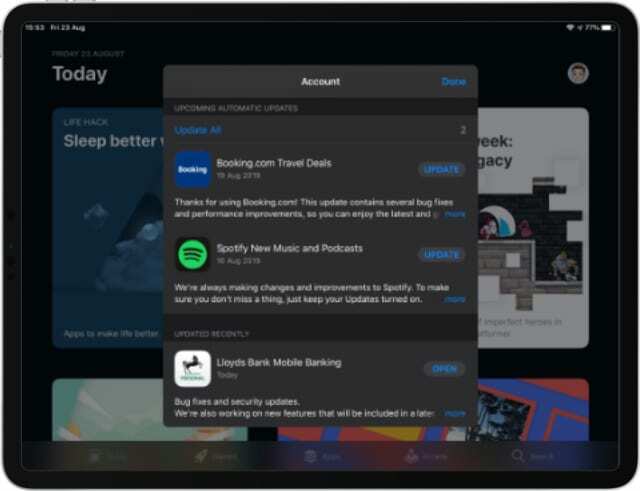
Odaberite instalirati sva dostupna ažuriranja za svoje aplikacije.
4. korak. Privremeno onemogućite i omogućite iCloud sinkronizaciju
Bilješke se sinkroniziraju na svim uređajima s kojima koristite iCloud. Ako postoji problem s iCloudom, možda ćete doživjeti kašnjenje u sinkronizaciji. Posjetite ovu stranicu na Appleovoj web stranici kako biste provjerili rade li iCloud poslužitelji.
Ako je iCloud online, ali Notes i dalje ne radi, pokušajte privremeno isključiti iCloud sinkronizaciju za Notes na svom iPhoneu, iPadu ili iPod touchu. Time ne biste trebali izgubiti nikakve podatke, iako bi vaše bilješke mogle nestati s uređaja dok se ponovno ne sinkronizira s iCloudom.
Prije isključivanja iClouda za Notes, trebali biste napraviti sigurnosnu kopiju svog uređaja koristeći iCloud, iTunes ili Finder.
Kako onemogućiti iCloud sinkronizaciju za Bilješke na iPhoneu, iPadu ili iPad touchu:
- Idite na Postavke > [Vaše ime] > iCloud.
- Pomaknite se prema dolje i isključite gumb pored Bilješke.
- Ako se to od vas zatraži, odaberite "Izbriši s [iDevice]."
- Otvorite Bilješke i pričekajte najmanje dvije minute.
- Vratite se na Postavke > [Vaše ime] > iCloud.
- Pomaknite se prema dolje i uključite gumb pored Bilješke.
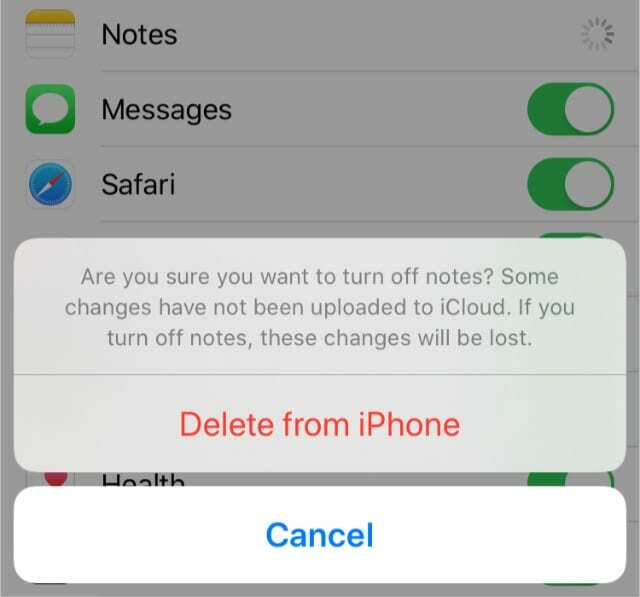
Pristajete na brisanje bilješki sa svog uređaja samo ako ste sigurni da su važne već na iCloudu.
Korak 5. Izbrišite i ponovno instalirajte aplikaciju Notes
Još od iOS-a 12, korisnici su imali mogućnost brisanja mnogih Appleovih ugrađenih aplikacija, uključujući Notes. Brisanjem i ponovnim instaliranjem Notesa na svoj iPhone, iPad ili iPod touch možete prebrisati oštećenje u aplikaciji koje bi mogle spriječiti njen ispravan rad.
Kako izbrisati bilješke na iPhoneu, iPadu ili iPod touchu:
- Dodirnite i držite aplikaciju Bilješke na početnom zaslonu.
- U skočnom izborniku odaberite "Preuređivanje aplikacija".
- Bilješke i sve ostale aplikacije trebale bi se tresti.
- Dodirnite križić (x) na aplikaciji Bilješke da biste ga izbrisali.
- Nakon što se Bilješke izbrišu, pretražite App Store da biste ih ponovno preuzeli.

Da biste mogli izbrisati bilješke, trebate odabrati "Preuređivanje aplikacija".
Korak 6. Provjerite postavke za pojedinačne bilješke
Možda su postavke za pojedinačne bilješke one koje uzrokuju vaš problem. Pogledajte svaki odjeljak u nastavku kako biste bili sigurni da vaši problemi s bilješkama nisu zapravo "značajka" koju ste uključili.
Prikvačene bilješke ostaju na vrhu
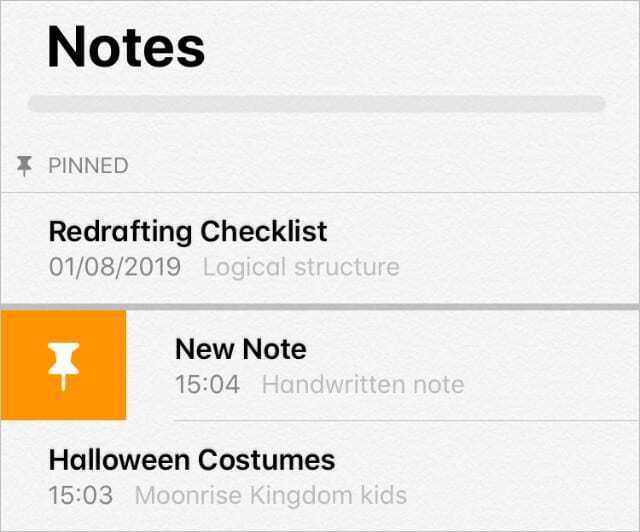
Aplikacija Bilješke prema zadanim postavkama raspoređuje bilješke prema datumu kada su zadnji put uređene, s najnovijim na vrhu. Sve se to mijenja kada se jedna od vaših bilješki prikvači, što je trajno drži na vrhu popisa.
Prikvačene bilješke odvojene su od običnih bilješki tankim razdjelnikom i označene ikonom pribadače. Prikvačite ili otkvačite svoje bilješke tako da ih povučete udesno i dodirnete gumb za prikvačivanje.
Zaključane bilješke zahtijevaju lozinku za otvaranje
Privatne i povjerljive bilješke mogu biti zaštićene lozinkom kako bi se spriječile znatiželjne oči. Ovo je izvrsno za osobne podatke ili tajne popise. Da biste otvorili zaključanu bilješku, morate unijeti lozinku stvorenu kada je bila zaključana.
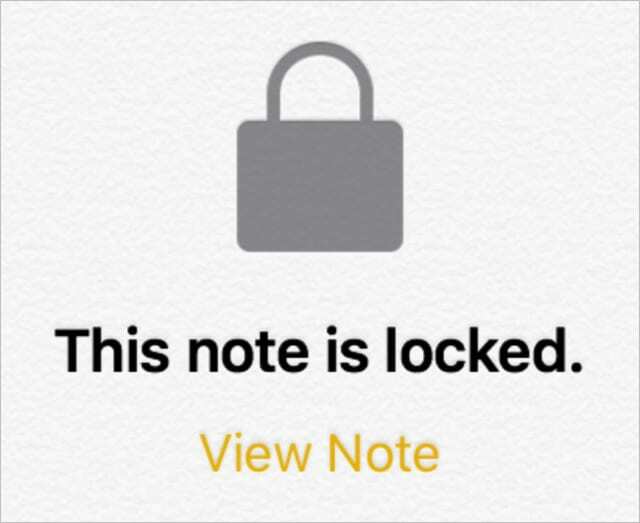
Aplikacija Bilješke označava zaključane bilješke ikonom lokota. Možete zaključati ili otključati bilješku klizanjem ulijevo i dodirom na gumb Zaključaj. Morate znati ispravnu lozinku da biste otključali bilješku.
Suradnja omogućuje drugim ljudima da pregledavaju ili uređuju bilješke

Dodajte druge osobe u svoje bilješke da biste surađivali ili dijelili s njima. U iPadOS-u i iOS-u 13, značajka suradnje u Notesu omogućuje vam da odlučite mogu li drugi korisnici uređivati vaše bilješke ili im je dopušteno samo da ih pregledaju.
Da biste promijenili postavke suradnje za određenu bilješku, otvorite je i dodirnite ikonu osobe u gornjem desnom kutu. Otvorite opcije dijeljenja i odaberite između dopuštenja "Može mijenjati" ili "Samo prikaz". Ili u potpunosti uklonite suradnike!
Korak 7. Poništite ili vratite svoj uređaj
Ako Notes i dalje ne radi, to je vjerojatno zbog problema s operativnim softverom na vašem iPhoneu, iPadu ili iPod touchu. Prvi korak je korištenje 'Poništi sve postavke‘ iz Postavke > Općenito > Reset i provjerite hoće li to riješiti vaš problem.
Ako vam jednostavno resetiranje ne može pomoći s vašim problemima s iOS 13 ili iPadom, možda ćete morati vratiti svoj uređaj na tvorničke postavke.
Prije nego isprobate bilo koje od ovih rješenja, morate napraviti sigurnosnu kopiju svog uređaja koristeći iCloud, iTunes ili Finder.

Započnite resetiranjem postavki na svom uređaju. Ako Notes i dalje ne radi, izbrišite sav svoj sadržaj i postavke, nakon čega možete odabrati vraćanje iz sigurnosne kopije ili postavljanje uređaja kao novog.
Korak 8. Obratite se Apple podršci za dodatnu pomoć
U ovom trenutku ste učinili gotovo sve što je moguće učiniti sami. Ako Notes i dalje ne radi na vašem iPhoneu, iPadu ili iPod touchu, vrijeme je da razgovarate izravno s Appleom.
To možete učiniti posjetom Appleovoj web stranici Get Support. Odaberite svoj uređaj, a zatim idite na Aplikacije i značajke > Aplikacija ne radi prema očekivanjima. S Appleom možete razgovarati telefonom ili putem online chata.
Appleovi tehnički savjetnici mogu pružiti individualnu podršku koja vam je potrebna da bi Notes ponovno radio. Javite nam što kažu u komentarima ispod!
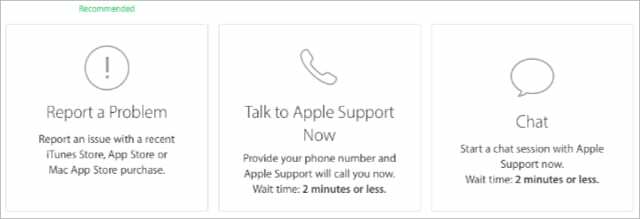
The Apple stranica za podršku daje vam niz mogućnosti kontakta.
Kako vratiti izgubljene ili izbrisane bilješke pomoću Maca
Ako ste isprobali sve gore navedeno, a još uvijek ne možete pronaći svoje stare Bilješke, postoji jedan koji možete provjeriti pod uvjetom da koristite svoj MacBook za Notes (s Notes sinkroniziranim s iCloudom).
Ova opcija je više zaobilazno rješenje za vraćanje izgubljenih bilješki i nije lijepa.
- Otvorite svoju aplikaciju Finder i kliknite na Idi na vrhu, a zatim Idi na..
- Upišite
~/Library/Containers/com.apple. Bilješke/Podaci/Knjižnica/Bilješke/i pritisnite enter
- Desnom tipkom miša kliknite datoteku .storedata iz mape i odaberite otvori s 'Uređivanje teksta'
- Ovdje ćete pronaći svoje bilješke, ali su pomiješane s drugim stvarima.
- Budući da će vaše bilješke biti u velikom bloku teksta, možete pretraživati i zatim kopirati sadržaj bilješke u Word dokument.
Kao što smo rekli, ovo nije najljepše rješenje, ali bi moglo biti od pomoći ako tražite određenu datoteku ili važan dio sadržaja.
Problemi s prikazom prilikom upisivanja u bilješke, evo nekoliko savjeta
Neki korisnici su izvijestili da kada upisuju bilješke, ne vide ništa na zaslonu. Tipkovnice upisuju bez pogrešaka, ali ne mogu pratiti vaše tipkanje na zaslonu vašeg uređaja. Slični problemi prijavljeni su s nekim drugim Notes aplikacijama trećih strana kao što je Fantastical.
Ako imate ovaj problem u iOS-u 13 ili iPadOS-u, evo nekoliko savjeta koji bi trebali riješiti ovaj problem.
- Prisilno zatvorite aplikaciju Bilješke na vašem iPhoneu ili iPadu
- Dodirnite Postavke > Zaslon i svjetlina
- Isključite Automatski za svjetlo/tamni način rada
- Otvorite aplikaciju Notes
- Prebacite se naprijed-natrag između svijetlog i tamnog načina rada i provjerite radi li zaslon bilješki
- Provjerite je li vam to uspjelo
- ako ne, dodirnite Postavke > Pristupačnost > Veličina prikaza i teksta
- Isključite Povećaj kontrast u postavci ovdje
Provjerite možete li nakon onemogućavanja značajke kontrasta u pristupačnosti vidjeti znakove tipkovnice kada upisujete u Bilješke.
Nove značajke u bilješkama za iPadOS i iOS 13
Budući da smo toliko uzbuđeni zbog izdavanja iPadOS-a i iOS-a 13, željeli smo dati kratak pregled novih značajki koje dolaze u Notes s Appleovim ažuriranjem. Zapravo ima dosta nadogradnji!
Pogled galerije
Dobijte vizualniji prikaz svojih bilješki pomoću prikaza Galerija. Ovo je izvrsno za gledanje slika, skica, rukopisa ili drugih crteža. Omogućuje brzo i jednostavno pronalaženje bilješke koju tražite!
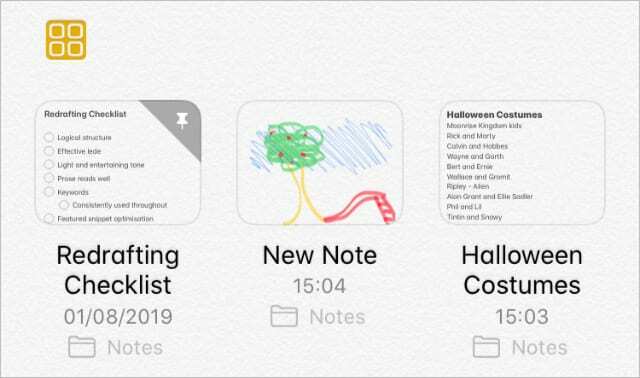
Dijeljene mape
Ako surađujete na puno bilješki, stvari možete pojednostaviti dijeljenjem cijele mape bilješki. Ovo je prirodan napredak u odnosu na značajke suradnje koje su već prisutne u Notesu.
Moćnije pretraživanje
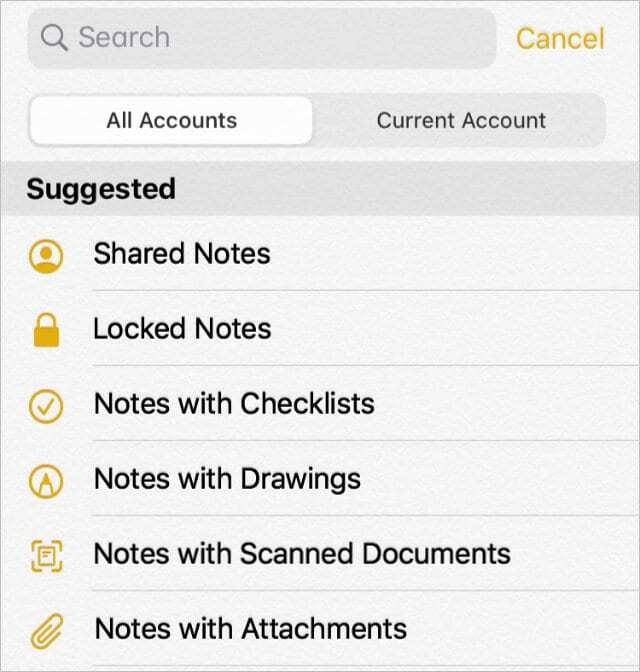
Kako se vaše bilješke gomilaju, postaje teško pronaći pravu. Srećom, Apple je poboljšao značajku pretraživanja kako bi prepoznao riječi iz rukopisa ili slika u vašim bilješkama, čime je lakše nego ikad pronaći ono što tražite.
Nove opcije kontrolnog popisa
Povucite i ispustite da biste brzo promijenili redoslijed stavki na kontrolnom popisu, prijeđite prstom udesno da biste ih uvukli ili pomaknite dovršene stavke na dno popisa. Puno je brže pratiti svoje popise obaveza uz Notes u iPadOS-u i iOS-u 13.
Upravljanje mapama i bilješkama
Sada možete kreirati podmape za bolje upravljanje i organizaciju svojih bilješki. Zapravo, možete stvoriti više razina podmapa! Kako se vaša aplikacija Notes puni, jednostavno je sve organizirati.
Suradnja samo za prikaz
Prije, kad god ste dijelili bilješku s nekim, oni su je mogli slobodno uređivati. Ali to nije uvijek slučaj u iPadOS-u i iOS-u 13. Za bilješke koje ne želite mijenjati, dodajte suradnike samo za pregled.
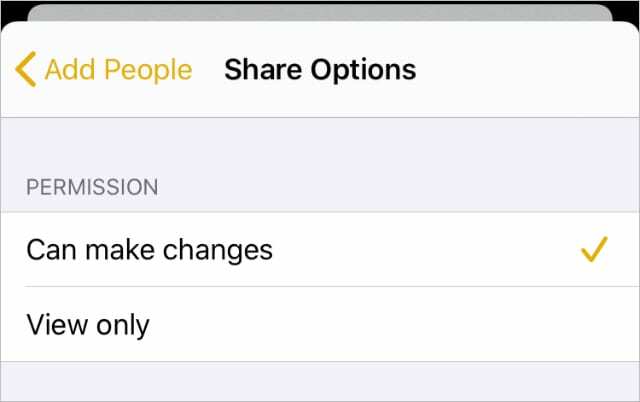
Uzbuđeni smo zbog novih značajki Notesa u iPadOS-u i iOS-u.
Nadamo se da vam je naš vodič za rješavanje problema pomogao da Notes ponovno proradi kako biste mogli uživati i u tim novim značajkama!

Dan piše vodiče i vodiče za rješavanje problema kako bi pomogao ljudima da maksimalno iskoriste svoju tehnologiju. Prije nego što je postao pisac, diplomirao je tehnologiju zvuka, nadzirao popravke u Apple Storeu, pa čak i predavao engleski u Kini.